在 Teams 中管理網路研討會錄製Microsoft
檢閱來自過去網路研討會的簡報,網路研討會錄製可在 Microsoft Teams 中使用。 網路研討會會自動錄製,並在活動結束時立即下載併發佈。
錄製網路研討會
根據預設,網路研討會會在網路研討會開始時自動開始錄製。 若要開始網路研討會,請從 Teams 行事曆加入網路研討會,並在準備好時,在會議控件中選取 [開始會議 ]。
停止錄製網路研討會
您可以關閉網路研討會設定中的自動錄製,來停止網路研討會錄製。 您也可以在網路研討會期間停止錄製。
若要在網路研討會之前關閉自動錄製:
-
前往您的 Teams 行事曆。
-
以滑鼠右鍵按下您的活動,然後選取 [管理活動

-
選取 會議選項

-
將 [記錄] 和 [轉譯] 自動 切換為關閉。
若要在網路研討會期間停止錄製,請選取 [更多動作... > 錄製和轉譯 > 停止錄製。
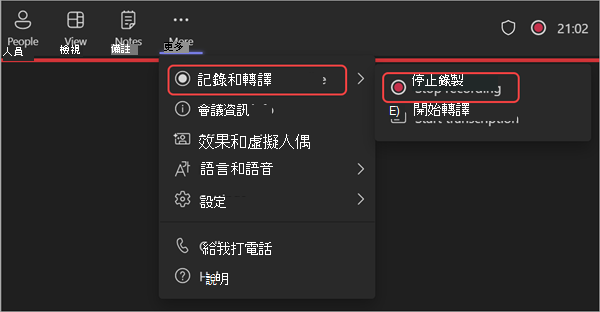
存取網路研討會錄製
若要存取過去的網路研討會錄製:
-
前往您的 Teams 行事曆。
-
以滑鼠右鍵按兩下事件,然後選取 [管理事件

-
選 取 [錄製]。
您也可以在 Teams 行事曆中選取過去的網路研討會,然後選取 [ 復 原] 索引標籤,以尋找網路研討會錄製和文字記錄。 您可以從該處觀看錄製內容、搜尋文字記錄等等。 若要深入瞭解,請參閱 teams Microsoft會議摘要。
發佈網路研討會錄製
當您發佈網路研討會錄製時,已註冊的出席者會自動收到 含有錄製連結的電子郵件。
若要發佈網路研討會錄製:
-
前往您的 Teams 行事曆。
-
以滑鼠右鍵按兩下事件,然後選取 [管理事件

-
選取 [錄製] ,然後尋找您要發佈的錄製。
-
選取 [發佈]。
-
如果您的錄製內容儲存在 OneDrive 中,請選取 [從 OneDrive
發佈]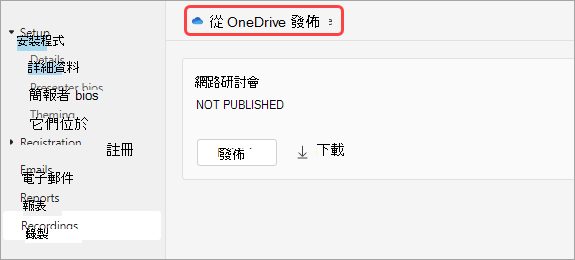
-
解除網路研討會錄製
若要解除網路研討會錄製,請返回錄製,然後選取 [解除發佈]。
根據預設,已發佈的錄製內容會在您發佈後 30 天過期。 您可以在已發佈的錄製內容旁選擇 延長 60 天 來延長期限。 在新日期過期之後,您必須重新上傳並重新發佈檔案才能繼續共用。
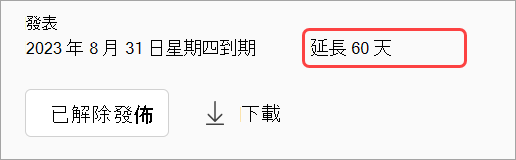
您也可以選取 [下載 ],將錄製內容儲存到您的裝置,並隨時隨地存取。










